Die Sprachleiste soll die aktuelle Sprache anzeigen, für die die Tastatur konfiguriert ist. Aber manchmal ist es versteckt. In diesem Fall ist der Benutzer gezwungen, Text einzugeben und das Tastaturlayout durch Versuch und Irrtum zu ändern. Das Umschalten des Layouts kann für verschiedene Tastenkombinationen auf verschiedenen Computern konfiguriert werden. Daher ist es bequemer, eine Sprachleiste auf einem PC zu installieren.
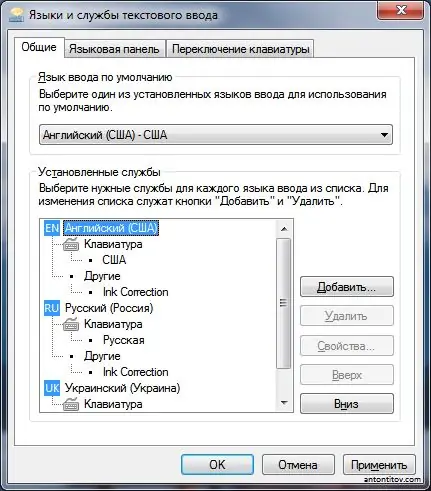
Anweisungen
Schritt 1
Wir zeigen Ihnen am Beispiel von Windows Vista, wie Sie die Sprachleiste installieren. In anderen Windows-Versionen geschieht dies auf ähnliche Weise. Gehen Sie über das Menü "Start" zur Systemsteuerung. Scrollen Sie in der Liste der Optionen nach unten und suchen Sie unter ihnen Regional- und Sprachoptionen. Öffne es.
Schritt 2
Sie sehen ein neues Einstellungsfenster mit vier Registerkarten:
• Formate, die die Art der Anzeige von numerischen, monetären und anderen Informationen angeben;
• Ort, an dem das Wohnsitzland ausgewählt wird;
• Tastatursprachen;
• Zusätzliche Einstellungen.
Klicken Sie auf die Registerkarte Tastatursprachen. Dort sehen Sie eine einzelne Schaltfläche "Tastatur ändern …". Klick es.
Schritt 3
Das Fenster Sprachen und Texteingabedienste wird geöffnet. Zur Einstellung von Parametern stehen drei Registerkarten zur Verfügung: Allgemein, Sprachleiste, Tastaturumschaltung. Gehen Sie zur Registerkarte Sprachleiste und Sie sehen verschiedene verfügbare Einstellungen. Ändern Sie mit ihrer Hilfe die Parameter der Panelanzeige, ihre Transparenz und zusätzliche Symbole. Wenn Sie auf die Schaltfläche "OK" klicken, sehen Sie die Sprachleiste, die neben der Windows-Systemuhr oder an anderer Stelle auf dem Desktop angezeigt wird.
Schritt 4
Die Computerindustrie hätte sich jedoch nicht in diesem Tempo entwickelt, wenn es nicht mehrere Programme gäbe, die das gleiche Problem lösen. So kann beispielsweise das im Internet leicht zu findende Office-Programm Punto Switcher eine ähnliche Funktion wie die Standard-Windows-Sprachleiste übernehmen. Darüber hinaus kann es das Tastaturlayout automatisch ändern, was Zeit spart, wenn Sie bei der Texteingabe über die Tastatur häufig zu einer anderen Sprache wechseln.






